GlenelgWatch/A+S+Rメニュー編集
A+S+Rメニュー編集
Glenelg AIでは、RO画面上を ALT+SHIFT+右クリック操作することでホムンクルスに様々な命令・学習を指示できます。
例えば初期状態での操作はこちらのページで説明されている通りです。
A+S+Rメニュー編集画面では、この ALT+SHIFT+右クリックで行える操作をカスタマイズすることができます。
また、GlenelgWatch の持つコマンドタブでの動作もここからカスタマイズできます。
操作方法
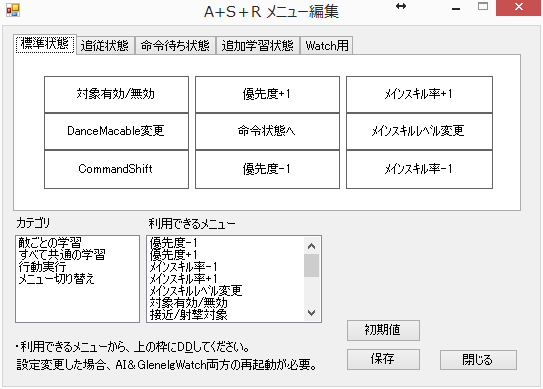
画面上側の『3x3』領域が、ROクライアント領域での A+S+R 操作に対応しています。
また『標準状態/追従状態/・・・』というタブが、AI側の状態に対応します。
設定は、画面下側の領域からドラッグ&ドロップによって行います。
- 手順①:画面左下側にある「カテゴリ」のリストからどれかを選びます。
それに対応して、画面右下側の「行動」リスト内が変化します。 - 手順②:画面中央下側の「利用できるメニュー」リスト内から、画面上側の『3x3』テーブルにドラッグ&ドロップします。
利用できるカテゴリ・メニュー
敵ごとの学習カテゴリ
- 優先度-1/+1
- 現在の学習対象の優先度を増減します。
- メインスキル率-1/+1
- 現在の学習対象へのメインスキルの使用率を増減します。
- メインスキルレベル変更
- 現在の学習対象に使うメインスキルのレベルを設定します(0→10→9→・・・→1→0→10・・・のローテートです)
- 対象有効/無効
- アクティブ索敵の際に、現在の学習対象をアクティブに攻撃するか否かかを設定します。
- 接近/射撃対象
- 現在の学習対象に対して「ホムが接触してもいいかどうか」を指定します。
- 同時攻撃対象
- 詠唱反応
- 初撃切替
- Main/Sub選択
- メインスキル率-1/+1
- 現在の学習対象へのメインスキルの使用率を増減します。
- スキル数制限
- 特定スキル制限
すべて共通の学習
- DanceMacable変更
- 手加減切替
- 強化スキル使用
行動実行
- 植物検索
- 全員友達設定
- 範囲友達登録
- 範囲友達削除
- 設定読み込み
- 全力攻撃モード
- 娯楽モード
メニュー切り替え
- 通常状態へ
- 命令状態へ
- 追加学習状態へ +/-
- CommandShift
- 追従モード